现如今使用数位绘图进行创作的创作者越来越多,随着iPad和绘图板的普及,让大家不用担心画图的时间和地点,能够随时享受创作的乐趣,而且数位绘图的优势在于能够有效率地绘制各种类型的作品。为此小编为大家带来了clip studio paint ex汉化版,自带官方繁体中文,还是一款专为喜欢绘画的用户量身打造的数位绘画软件。它比较着重于绘画的线条与颜色,拥有数位绘图软体特有的功能,能够创作出具有自然笔触且不逊色于描绘在传统纸张、画布上的作品。这款软件内置强大的笔刷引擎,用户可以对笔刷进行详细的设定,按照着自己所想的恣意勾勒线条。此外,clip studio paint ex软件会配合你的使用装置反应出画笔的所有笔触变化,在Wacom的绘图板上甚至还能检测出最高8192阶的笔压。软件还为用户提供了线上素材库,能够任由用户使用,甚至包含了人物、物品和背景的3D模组,可以让用户自由变更姿势和角度来观察作为参考。

clip studio paint ex 1.11.1汉化版安装教程
1、下载并进行解压,即可获得clip studio paint ex1.11.1源程序;

2、双击“CSP_1111w_setup.exe”,依提示进行安装;

3、设置安装路径,小编这里使用的是d盘;

4、接着可以将系统语言从英文修改选择为繁体中文来进行安装;

5、耐心等待安装,安装完成后先退出向导不要运行软件;

6、至此clip studio paint ex汉化版安装完成,有需要的用户赶紧下载体验吧。

软件特色
1、实现自然且美观的绘图效果
clip studio paint ex有别于一般的绘图软件,若论线条绘制的 轻松度及美观度,都是当之无愧的首选软件。 软件强大 的笔压感应功能,可以将不同笔压中所蕴含的妙趣激发 出来。启用抑制线条抖动的“手颤修正”功能,以及对 起笔和收笔赋予强弱变化的“出入锋”功能,可以令初次尝试这款软件的用户也能画出流畅的线条。
2、绘图完成之后亦可修改形状或大小
在软件中绘制于矢量图层中的线条,即使重复缩放操作也不会令画质受损,还可在绘画完成之后,改变线宽或进行其他修改。如有超出指定范围的线条,可以使用“橡皮擦”干净将其擦除,而不影响其他位置上的线条。
3、使用尺子精确作画
clip studio paint ex中加载了许多基本图形的尺子,使用“透视尺”可绘制具有远近感的背景;“对称尺”可绘制对称的图案,以及二点、三点或多点对称图形;“同心圆尺”、“放射线尺”、“平行线尺”等,还可以辅助笔刷表现出色的笔触。
4四、将超出范围的线条清除干净
矢量图层中的线条如有超出指定范围,可以使用“橡皮擦”干净将其擦除,而不影响其他位置上的线条。
5、任意改变3D人体模型的比例及体型
clip studio paint ex中预存有3D素描人偶,可以根据角色的需要,改变其身体比例或者更换其体型,还可以为素描人偶添加姿势,作为草稿使用。关节的硬度和可动范围也能根据人体构造进行设计,只需点击鼠标,即可直观地制作出各种姿态。
6、自动动作可一次性完成多个操作
将常用操作或需要反复进行的操作保存为自动动作,只需1次单击即可执行相应操作。且可以自定义快捷键,将常用命令设置为自己偏好的快捷键,从而提高创作的效率。
7、根据作用切换工作区
根据作用和类型,将面板布局配置成“漫画”、“插画”等,再结合快捷键及命令栏的设置,将其保存为工作区,以备随时调用。8、Photoshop格式文件的输入/输出
在不影响图层的构造的前提下,优动漫 PAINT可对Photoshop格式(PSD和PSB)文件进行导入、编辑和保存。最后的加工也可以在Photoshop或其他软件中进行。
9、支持巧手,加速作画
一手握住数位笔,一手操控“巧手”,进行画布的缩放和旋转,动作的撤销和重做,或利用吸管拾取颜色。只需摆动摇杆,画面上即可重新加载快捷菜单。摇杆的8个倾斜方向分别控制着不同的命令,可以设置启动和连续摆动摇杆所对应的项目。
clip studio paint ex使用教程
用CLIP STUDIO PAINT读取手绘画好的草稿。
启动CLIP STUDIO PAINT,在[档案]选单→[新建]→[新建]对话方块中设定下述的尺寸,按一下[OK]。
设定…宽度:4093px,高度:2894px,解析度:1200dpi
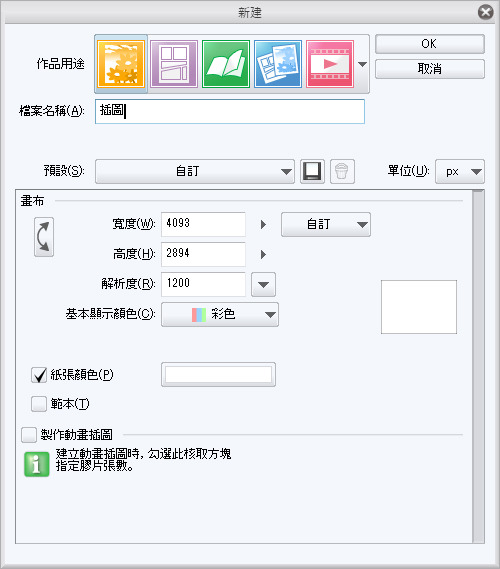
透过[档案]→[读取]→[扫描]来取得草稿。
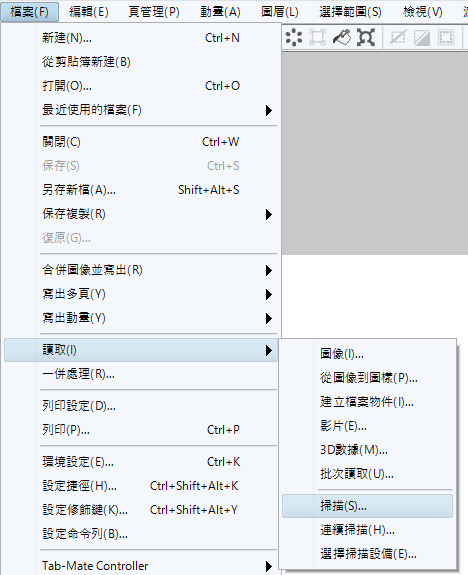
【参考】扫描后的图像清理
扫描手绘原稿时,根据扫描设定或纸张状态可能会产生对比度不够或出现非刻意造成的杂点和脏污。介绍清理线稿中较代表性的工作。这次是把扫描的图像当作底稿,在别的图层上重新描绘,因此下列步骤并非必须。
[1]调整线稿的对比度
从手绘原稿扫描下来的图像。会有余白的部分变成灰色或线稿比纸张上更淡的情况。首先用色调补偿调整图像整体对比度到最合适的状态。特别是余白部分,不是变成完全的白色(R:255 G:255 B:255)而是淡灰色的话,在之后的步骤中[畚斗]工具会无法正常运作,请务必在这个阶段好好调整。
另外,若扫描好的线稿状态不理想的话,即使使用极端的色调补偿也不能避免线稿的劣化。再检查一次扫描的设定,正确地设置好原稿并重新扫描较能获得改善。
左:有光线进入,边缘呈灰色

■使用亮度?对比度的情况
亮度?对比度的设定参数较少,虽然不适合精细的调整但能简单地进行调整。
(1)在[图层]面板上,选择扫描好图像的图层。
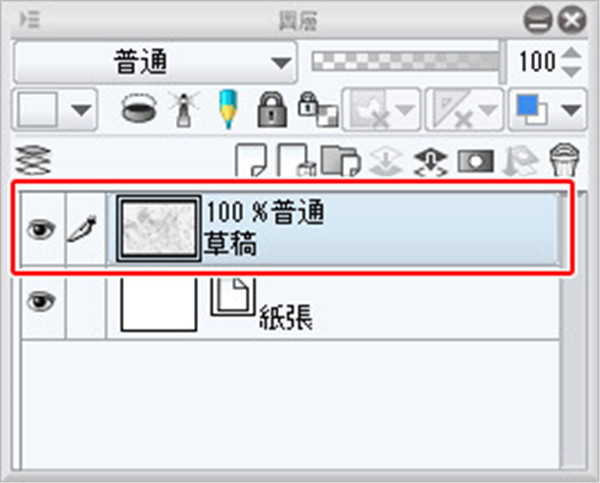
(2)选择[编辑]选单→[色调补偿]→[亮度?对比度]
(3)在[亮度?对比度]对话方块调整[亮度]和[对比度]的数值。
稍微增加对比度,若余白还是有点暗的话,也稍微增加亮度作调整。
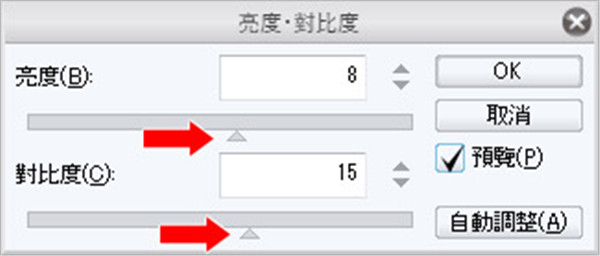
(4)没问题的话按一下[OK]。

■使用色调曲线的情况
只要使用[色调曲线]或[色阶],即可配合线稿的状态做细节调整。
(1)在[图层]面板上,选择扫描好图像的图层。
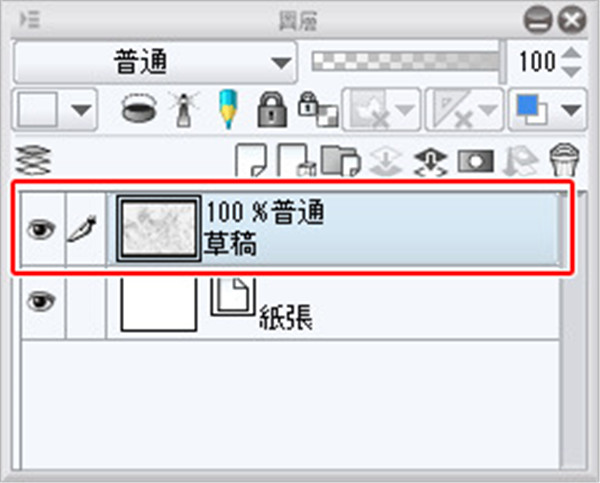
(2)选择[编辑]选单→[色调补偿]→[色调曲线]。
(3)在[色调曲线]对话方块中调整曲线。
想提升图像对比度的话,基本上调整如下图一样的S字,明亮的部分会更亮,灰暗的地方会更暗。
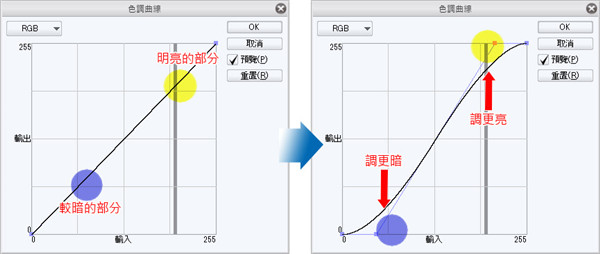
根据需求来拖拽中间部分微调整线稿的浓度(粗细)。
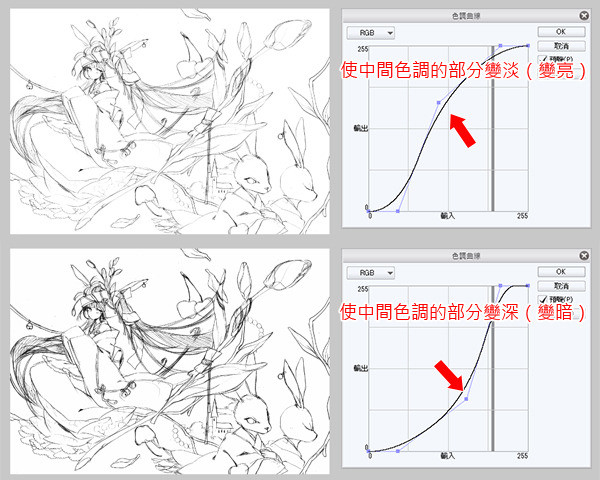
(4)没问题的话就按一下[OK]。
[2]畚斗工具和畚斗滤镜
进行了色调补偿后,灰色部分或像是橡皮擦没擦干净的浅色污点几乎都消失了,但有残留如下图般的灰尘和较深的污点,因此要进行修正。
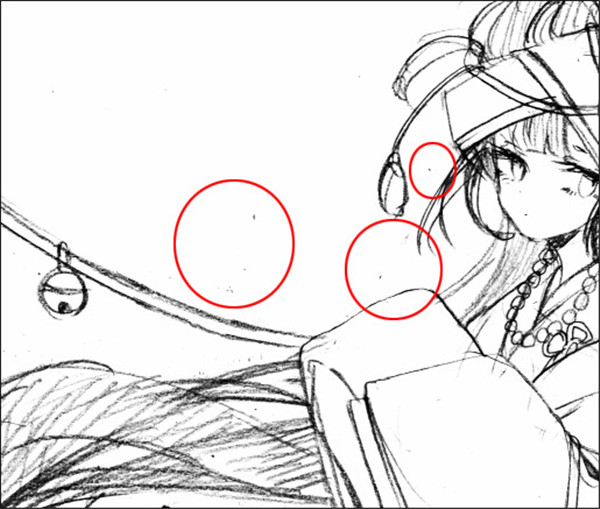
(1)在[工具]面板选择[畚斗]工具。
初期状态则是选择[工具]面板→[线修正]工具→[畚斗]辅助工具群组→[畚斗]工具。
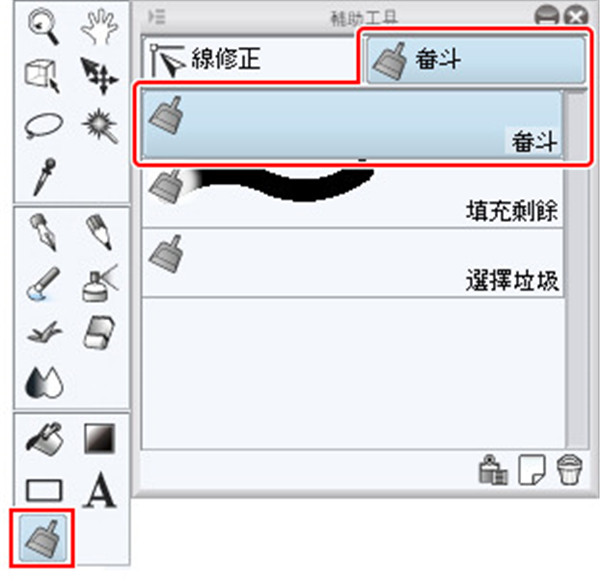
(2)在[工具属性]面板把[模式]变更成[删除白底色中的点]。
接着调整[垃圾尺寸]的数值。
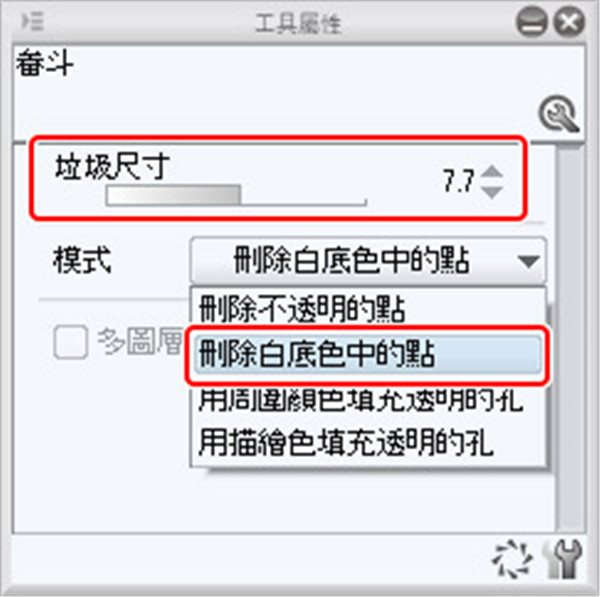
【POINT】
扫描好的图像在正常情况下图层整体都被白底涂满,因此选择[删除白底色中的点]。在透明的图层上描绘线稿的场合,或是待会叙述的白色背景透明化之后则是使用初始设定的[删除不透明的点]。
(3)以拖拽大略圈选有污点的部分后,在[垃圾尺寸]指定尺寸以下的污点会消失。范围圈选到线稿的一部分也没有关系。
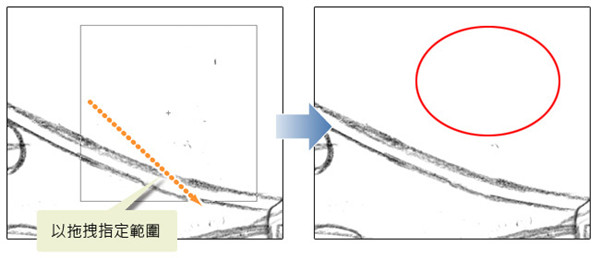
(4)[畚斗]工具无法处理的大污点或没擦干净的线则用[橡皮擦]工具删除,或利用[套索选择]删除也可以。
再来,若发现修正后的线稿有被消去的部分,从[铅笔]工具等选择笔触相近的工具把线补足。
▼未擦干净的线条和大脏污则用橡皮擦进行修正

【POINT:关于[畚斗]滤镜】
[畚斗]滤镜也像[畚斗]工具一样,有[垃圾尺寸]和[模式]的选项。
基本上和[畚斗]工具一样在图层整体上进行相同的处理。事先建立选择范围的话,只会在选择范围内进行处理。
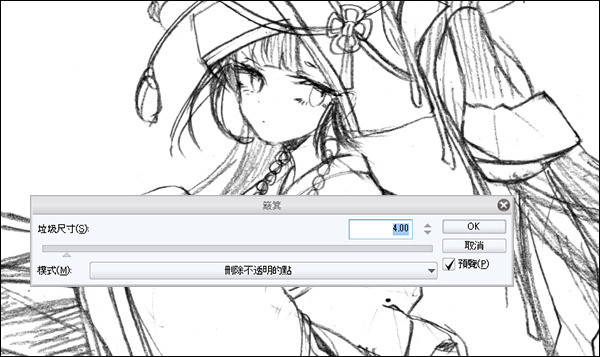
虽然能简单地整理线稿整体,但是这次插图的角色鼻子和嘴巴、睫毛都和点非常接近,[垃圾尺寸]的数值调大的话会连需要的部分都一起消失。根据插图的内容或步骤在[畚斗]工具和[畚斗]滤镜做使用上的区分会比较好。
[3]把白色背景透明化
由于扫描好的图层都被纸张的「白」涂满图层整体。如此一来,重叠的下一图层会被遮住。虽然在之后的工作内容里并不需要,但若是要留下扫描后的线稿用来上色的话,把线稿图层白色背景透明化会很便于使用。
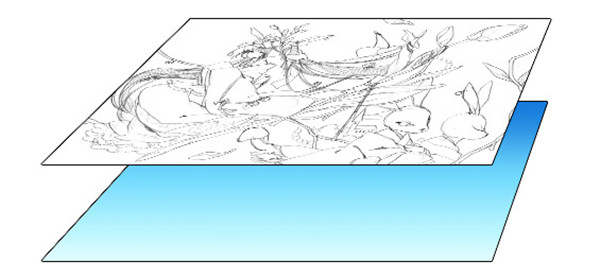
(1)选择[编辑]选单→[将辉度变为透明度]。
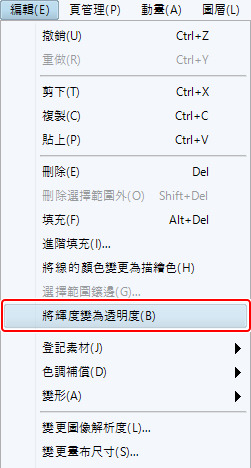
(2)白色背景部分变透明,图层剩下只有线稿的状态。

软件亮点
1、专为绘画而设计
体验最自然的数字绘图体验之一,几乎重现传统工具的感觉。
可自定义的笔灵敏度以控制笔划
内置稳定器,线路更平滑
添加带有自动开始和结束效果的修饰效果
使用矢量层编辑线的形状,粗细等
2、无休止的刷子以符合您的风格
拥有成千上万种可自定义的画笔供您选择,无论水彩,油画,铅笔或蜡笔,您都可以完全按照自己的想象创作艺术。轻松自定义和创建自己的画笔,或从数千种下载中进行下载。
适用于所有艺术流派的画笔类型
设置自己的画笔形状和纹理以获得独特的画笔
逼真的水彩效果
装饰刷可在几秒钟内创建复杂图案
喷枪工具,可控制绘画渐变和模糊
创建和保存自定义渐变
使用“轮廓线绘制”工具进行完美的渐变过渡。
3、强大的性能
借助64位操作系统和多核处理器支持,软件充分利用了设备的功能,因此您可以舒适地处理多达10,000层的高分辨率文件!
4、漫画和漫画的专用功能
在软件中从头到尾创建您的漫画,具有故事板,铅笔,面板布局,墨水,屏幕音调,背景,效果和刻字的功能。
用于拆分和重新排列漫画面板的专用工具
内置标尺绘制效果线(运动等)
立即将图层转换为半色调网点
屏幕调和半色调图案的详细编辑和绘图设置
使用语音提示框工具向您的故事添加对话框
漫画和漫画专用材料,包括面板模板和屏幕音
还带有一系列效果线工具,可立即创建复杂的动作线。您还可以自定义这些工具或使用标尺手动创建独特的效果。
绘制和编辑效果线的形状
通过LT转换立即将照片和3D材质转换为线条和色调!非常适合黑白漫画和漫画中的背景或细节。
线条和色调是在单独的图层上创建的,因此您可以轻松地调整和增强在完成的艺术品中使用的结果。
批量导出打印数据为图像,以及附带文本文件的文本,该文本文件具有打印厂商的规格和消息。
您还可以预览带有封面的印刷漫画或漫画,并检查装订清单中的印刷数据。
5、直接从Clip Studio Paint扫描和打印
您可以将传统图稿直接扫描和导入到软件中,并具有清理扫描图稿的特殊功能。它还提供了详细的打印设置,因此您可以轻松设置完成的工作。
6、与其他绘图软件兼容
以各种标准格式导入和导出文件,包括PSD,BMP,JPEG,TGA,PNG和TIFF,因此您可以在工作流程的不同阶段切换软件。
您还可以导入在“ Manga Canvas”(与Wacom Cintiq Companion Hybrid捆绑在一起的情节提要)中创建的情节提要文件。
其它版本下载
-
查看详情
clip studio paint中文版 v4.1.4
 442.19M
442.19M
-
查看详情
优动漫paint低配版 v1.11.8官方版
 404.59M
404.59M
-
查看详情
clip studio paint ex免费版 v4.0.3附安装教程
 457.83M
457.83M
-
查看详情
优动漫paint个人版 v3.0.6.0.250304
 457.94M
457.94M
- 画图软件
- 绘画软件
-
 更多 (70个) >>电脑画图软件 随着软件技术的不断创新,画图不在是定义为用笔在图纸上作画。现在你可以在智能终端和电脑上随意画图,不留痕迹地涂改,快速上色等等。不任你是专业绘图还是业余爱好、甚至小朋友涂鸭都需要一款好用的绘画软件,那么画图软件哪个好呢?小编在此就给大家推荐一些好用的电脑绘画软件,比如firealpaca、优动漫、超强画图软件等等,在这里所有画图软件免费下载。赶紧来看看吧!
更多 (70个) >>电脑画图软件 随着软件技术的不断创新,画图不在是定义为用笔在图纸上作画。现在你可以在智能终端和电脑上随意画图,不留痕迹地涂改,快速上色等等。不任你是专业绘图还是业余爱好、甚至小朋友涂鸭都需要一款好用的绘画软件,那么画图软件哪个好呢?小编在此就给大家推荐一些好用的电脑绘画软件,比如firealpaca、优动漫、超强画图软件等等,在这里所有画图软件免费下载。赶紧来看看吧! -
-

Painter电脑版 30.01M
查看/简体中文v7.1.18 -

krita电脑版 149.76M
查看/简体中文v5.2.14中文版 -

画世界Pro电脑版 65.52M
查看/简体中文v3.3 -

蚂蚁画图矢量绘图软件 76.06M
查看/简体中文v1.9.8439 -

SAI绘画软件 3.6M
查看/简体中文v2.0直装版 -

赛科先锋画王 1.51M
查看/简体中文v3.10.0.13官方版 -

Artweaver Plus(绘画编辑软件) 16.64M
查看/简体中文v8.1.0.3438 -

熊猫绘画电脑版 39.48M
查看/简体中文v1.3.0 -

Drawpile(协同绘画软件) 22.42M
查看/简体中文v2.3.0-beta.4 -

乐画绘画软件电脑版 60.4M
查看/简体中文v3.0官方版 -

Project Dogwaffle绿色版 2.42M
查看/英文v1.2 -

corel painter essentials免费版 449.31M
查看/多国语言v8.0.0.148 64位 -

Saint Paint Studio(绘图工具) 3.43M
查看/英文v18.0官方版 -

photoshop2022官方版 2.53G
查看/简体中文v23.5.5.1103中文版 -

Tux Paint儿童绘图软件 91.48M
查看/简体中文v0.9.35官方版 -

Corel Painter 2023中文版 799.29M
查看/多国语言[中文]v23.0.0.244
-
- 下载地址
- 安卓版
- iPhone版
- Mac版
发表评论
0条评论软件排行榜
- 1Adobe Photoshop 2025中文破解版 v26.11.2
- 2coreldraw2025中文完整版 v26.2.0.170官方版
- 3adobe illustrator 2026中文直装版 v30.0.0.123 m0nkrus版
- 4coreldraw2019破解补丁pasmutility.dll 附使用教程
- 5adobe lightroom classic 2026中文特别版 v15.0.1 64位
- 6报考照片审核处理软件 v6.0.0.823官方版
- 7coreldraw x7序列号注册机
- 8camera raw 18中文免费版
- 9indesign 2026中文特别版 v21.0.2 64位完整版
- 10美图秀秀电脑版 v7.7.8.4官方版
热门推荐
 Painter电脑版 v7.1.1830.01M / 简体中文
Painter电脑版 v7.1.1830.01M / 简体中文 美图秀秀电脑版 v7.7.8.4官方版12.49M / 简体中文
美图秀秀电脑版 v7.7.8.4官方版12.49M / 简体中文 爱笔思画x电脑版 v13.1.1660.72M / 简体中文
爱笔思画x电脑版 v13.1.1660.72M / 简体中文 lumion pro 10.5.1中文免费版 19.14G / 简体中文
lumion pro 10.5.1中文免费版 19.14G / 简体中文 paint.net(照片处理软件) v5.1.1180.58M / 简体中文
paint.net(照片处理软件) v5.1.1180.58M / 简体中文 易制地图电脑版 v1.0.373.69M / 简体中文
易制地图电脑版 v1.0.373.69M / 简体中文 优动漫paint低配版 v1.11.8官方版404.59M / 简体中文
优动漫paint低配版 v1.11.8官方版404.59M / 简体中文 图片去水印大师免费版 v2.0.0.8官方版35.12M / 简体中文
图片去水印大师免费版 v2.0.0.8官方版35.12M / 简体中文 topaz sharpen ai 4.1.0汉化版 3.75G / 简体中文
topaz sharpen ai 4.1.0汉化版 3.75G / 简体中文 Photoshop CC 2015绿色版 v16.1.2.355 32位64位精简版328.12M / 简体中文
Photoshop CC 2015绿色版 v16.1.2.355 32位64位精简版328.12M / 简体中文































 美图秀秀电脑版 v7.7.8.4官方版
美图秀秀电脑版 v7.7.8.4官方版 爱笔思画x电脑版 v13.1.16
爱笔思画x电脑版 v13.1.16 lumion pro 10.5.1中文免费版
lumion pro 10.5.1中文免费版  paint.net(照片处理软件) v5.1.11
paint.net(照片处理软件) v5.1.11 易制地图电脑版 v1.0.3
易制地图电脑版 v1.0.3 图片去水印大师免费版 v2.0.0.8官方版
图片去水印大师免费版 v2.0.0.8官方版 topaz sharpen ai 4.1.0汉化版
topaz sharpen ai 4.1.0汉化版  赣公网安备36010602000168号
赣公网安备36010602000168号